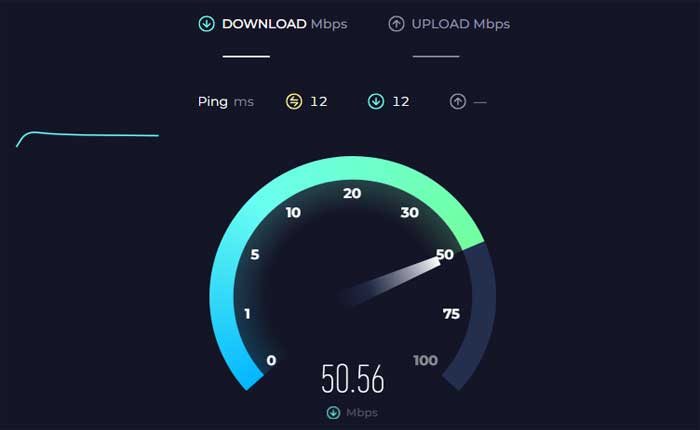Stai affrontando il problema di OnStream che non funziona? Se sì, non preoccuparti, sei nel posto giusto.
OnStream è un'applicazione di streaming che ha ridefinito il panorama dello streaming offrendo un'interfaccia intuitiva, una vasta libreria di contenuti e streaming di alta qualità.
OnStream mette il controllo nelle mani dei suoi utenti, consentendo loro di personalizzare la propria esperienza di streaming in base ai propri gusti individuali.
Tuttavia, molti utenti si trovano ad affrontare il problema di OnStream che non funziona.
In questa guida ti mostrerò come risolvere questo problema con alcuni metodi di risoluzione dei problemi semplici ed efficaci.
Come risolvere il problema con OnStream che non funziona
Ecco alcuni passaggi che puoi provare a risolvere il problema:
Riavviare l'app OnStream:
Chiudi completamente l'app OnStream e quindi riaprila.
A volte, il semplice riavvio dell'app può risolvere piccoli problemi o problemi temporanei.
Ecco come farlo:
Per Android:
- Scorri verso l'alto dalla parte inferiore dello schermo e tieni premuto per aprire il file “App recenti” menù.
- In alternativa è possibile premere il tasto “App recenti” pulsante (solitamente un'icona quadrata o rettangolare) se il tuo dispositivo ne è dotato.
- Scorri l'elenco delle app utilizzate di recente finché non trovi Applicazione OnStream.
- Scorri l'anteprima dell'app OnStream verso l'alto per chiuderla completamente.
- In alternativa, potresti vedere a “Chiudi tutto” opzione per chiudere tutte le app contemporaneamente.
Una volta chiusa l'app, torna alla schermata iniziale del tuo dispositivo e apri nuovamente l'app OnStream.
Per iOS:
- Su iPhone con Face ID, scorri verso l'alto dalla parte inferiore dello schermo e fai una breve pausa al centro dello schermo.
- Su iPhone con un pulsante Home (iPhone 8 e versioni precedenti) o iPad con un pulsante Home, fai doppio clic sul pulsante Home.
- Questa azione aprirà lo switcher app, che visualizza le anteprime delle app utilizzate di recente.
- Scorri verso sinistra o verso destra per trovare il Applicazione OnStream.
- Scorri il App OnStream anteprima verso l'alto per chiuderla completamente.
Una volta chiusa l'app, torna alla schermata iniziale del tuo dispositivo e apri nuovamente l'app OnStream.
Controlla la connessione Internet:
Assicurati che il tuo dispositivo abbia una connessione Internet stabile.
OnStream richiede una connessione Internet affidabile per lo streaming di contenuti senza interruzioni.
Se la tua connessione Internet è debole o instabile, potrebbe causare problemi con lo streaming.
Utilizza un servizio online per verificare la velocità di Internet.
Se riscontri problemi, prova a riavviare il router o a connetterti a una rete diversa, se ne hai una.
Aggiorna l'app OnStream:
Assicurati di utilizzare la versione più recente dell'applicazione OnStream.
Gli sviluppatori rilasciano spesso aggiornamenti per risolvere bug, migliorare le prestazioni e aggiungere nuove funzionalità.
L'aggiornamento alla versione più recente può risolvere eventuali problemi di compatibilità o bug che causano il malfunzionamento dell'app.
Qui segui i passaggi:
Per dispositivi Android:
- Apri il Google Play Store sul tuo dispositivo.
- Tocca l'icona del menu (tre linee orizzontali) nell'angolo in alto a sinistra.
- Selezionare “Le mie app e i miei giochi” dal menù.
- Cerca il Applicazione OnStream nell'elenco delle app installate.
- Se è disponibile un aggiornamento, verrà elencato qui.
- Clicca il “Aggiornamento” pulsante accanto all'app OnStream per installare la versione più recente.
Una volta completato l'aggiornamento, avvia l'app OnStream e verifica se il problema persiste.
Per dispositivi iOS:
- Apri il App Store sul tuo dispositivo.
- Tocca l'icona del tuo profilo nell'angolo in alto a destra.
- Scorri verso il basso fino a “Aggiornamenti disponibili” sezione.
- Se un aggiornamento per il Applicazione OnStream è disponibile, verrà elencato qui.
- Clicca il “Aggiornamento” pulsante accanto all'app OnStream per installare la versione più recente
Una volta completato l'aggiornamento, avvia l'app OnStream e verifica se il problema persiste.
Controlla gli aggiornamenti del dispositivo:
Assicurati che il sistema operativo del tuo dispositivo sia aggiornato.
Gli aggiornamenti possono includere correzioni e miglioramenti importanti che potrebbero risolvere problemi di compatibilità con OnStream.
Ecco come verificare e aggiornare:
iOS (iPhone/iPad): vai a Impostazioni > Generale > Software Aggiornamento.
Se è disponibile un aggiornamento, seguire le istruzioni visualizzate sullo schermo per scaricarlo e installarlo.
androide: I passaggi esatti possono variare leggermente a seconda del produttore del dispositivo e della versione di Android, ma in generale puoi verificare la presenza di aggiornamenti andando su Impostazioni > Sistema > Aggiornamento del software O Info sul telefono > Aggiornamento del software.
Cancella cache e dati dell'app (Android):
Se utilizzi OnStream su un dispositivo Android, puoi provare a svuotare la cache e i dati dell'app.
Tieni presente che la cancellazione dei dati ripristinerà l'app alle impostazioni predefinite e potrebbe richiedere un nuovo accesso.
Ecco come farlo:
- Passa all'app Impostazioni sul tuo dispositivo Android.
- A seconda del dispositivo, questa opzione potrebbe essere etichettata come “App”, “Applicazioni”, O “Gestore dell'applicazione.”
- Scorri l'elenco delle app installate fino a trovare la Applicazione OnStream.
- Toccalo per aprire le sue impostazioni.
- All'interno del Applicazione OnStream impostazioni, dovresti vedere un'opzione etichettata “Magazzinaggio” O “Archiviazione e cache.“
- Tocca questa opzione.
- Tocca “Svuota cache” E “Cancella i dati” per rimuovere i file temporanei memorizzati dall'app.
Dopo aver svuotato la cache o svuotato i dati, esci dal menu delle impostazioni e riavvia l'app OnStream.
Sui dispositivi iOS, puoi disinstallare e reinstallare l'app per ottenere un effetto simile.
Reinstallare l'app:
Se nessuno dei passaggi precedenti funziona, puoi provare a disinstallare e reinstallare l'app OnStream.
A volte, semplicemente disinstallando e reinstallando l'app è possibile risolvere eventuali errori che ne impedivano il corretto funzionamento.
Qui segui i passaggi:
Su Android:
- Apri il Impostazioni sul tuo dispositivo.
- Scorri verso il basso e seleziona “App” O “Applicazioni”.
- Trova e tocca il Applicazione OnStream dall'elenco delle app installate.
- Tocca “Disinstalla” e confermare l'azione quando richiesto.
- Apri il Google Play Store.
- Utilizza la funzione di ricerca per trovare il Applicazione OnStream.
- Una volta individuata l'app, toccala per aprire la relativa pagina dello store.
- Clicca il “Installare” pulsante per scaricare e installare l'app sul tuo dispositivo.
- Attendi il completamento del processo di installazione.
Dopo aver reinstallato l'app, effettua nuovamente l'accesso se necessario e controlla se il problema persiste.
Su iOS:
- Tieni premuto il tasto Applicazione OnStream icona sulla schermata iniziale finché non inizia a tremare.
- Clicca il “X” icon sull'icona dell'app.
- Conferma la disinstallazione quando richiesto.
- Apri la mela App Store.
- Utilizza la funzione di ricerca per trovare il Applicazione OnStream.
- Una volta individuata l'app, toccala per aprire la relativa pagina dello store.
- Clicca il “Ottenere” pulsante per scaricare e installare l'app sul tuo dispositivo.
- Attendi il completamento del processo di installazione.
Dopo aver reinstallato l'app, effettua nuovamente l'accesso se necessario e verifica se il problema persiste.
Contatta il supporto OnStream:
Se nessuno dei passaggi precedenti risolve il problema, potrebbe essere necessario contattare l'assistenza clienti di OnStream per ulteriore assistenza.
Potrebbero essere in grado di fornire passaggi specifici per la risoluzione dei problemi o identificare se sono presenti problemi noti che interessano l'app.